Wil je in Adobe Illustrator een unieke gras tekst creëren? In deze handleiding laat ik je zien hoe je met behulp van afzonderlijke objecten de basis voor een individuele penseel maakt, waarmee je eenvoudig je eigen gras tekst kunt ontwerpen. Laten we samen de stappen doorlopen.
Belangrijkste inzichten
- Maak een nieuw document aan in Illustrator en gebruik het lagenpaneel.
- Tekening vormen met het potloodgereedschap om penseelobjecten te maken.
- Gebruik de Pathfinder-functie om vormen met elkaar te verbinden of gaten te maken.
- Genereren daaruit penseel en pas hun eigenschappen aan.
Stap-voor-stap handleiding
Begin met het maken van een nieuw document. Ga hiervoor naar "Bestand" en kies "Nieuw". Geef een passende naam, zoals "Graspinsel", kies het A4-formaat in liggend formaat en zet de kleurmodus op RGB. Bevestig je keuze om een leeg document te krijgen.
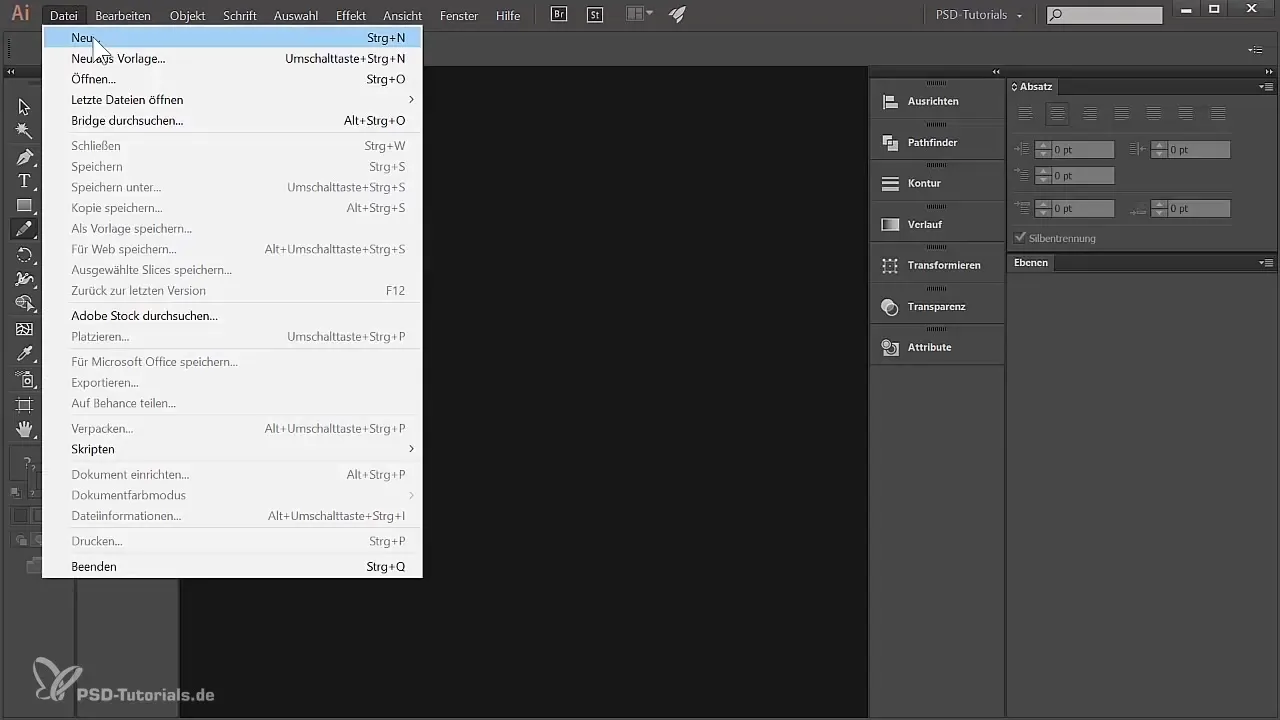
Nu zie je onder het lagenpaneel de nieuwe laag, die standaard als "Laag 1" wordt genoemd. Het is handig om deze laag te benoemen voor de penseel creatie, dus hernoem deze naar "Penseelcreatie". Dit helpt je de verschillende lagen georganiseerd te houden.
Met de nieuw gemaakte laag in zicht, kun je nu in het beeld inzoomen. Houd hiervoor de Alt-toets ingedrukt en gebruik het scrollwiel van je muis om in of uit te zoomen. Als je muis geen scrollwiel heeft, klik dan gewoon op het zoomgereedschap in de werkbalk.
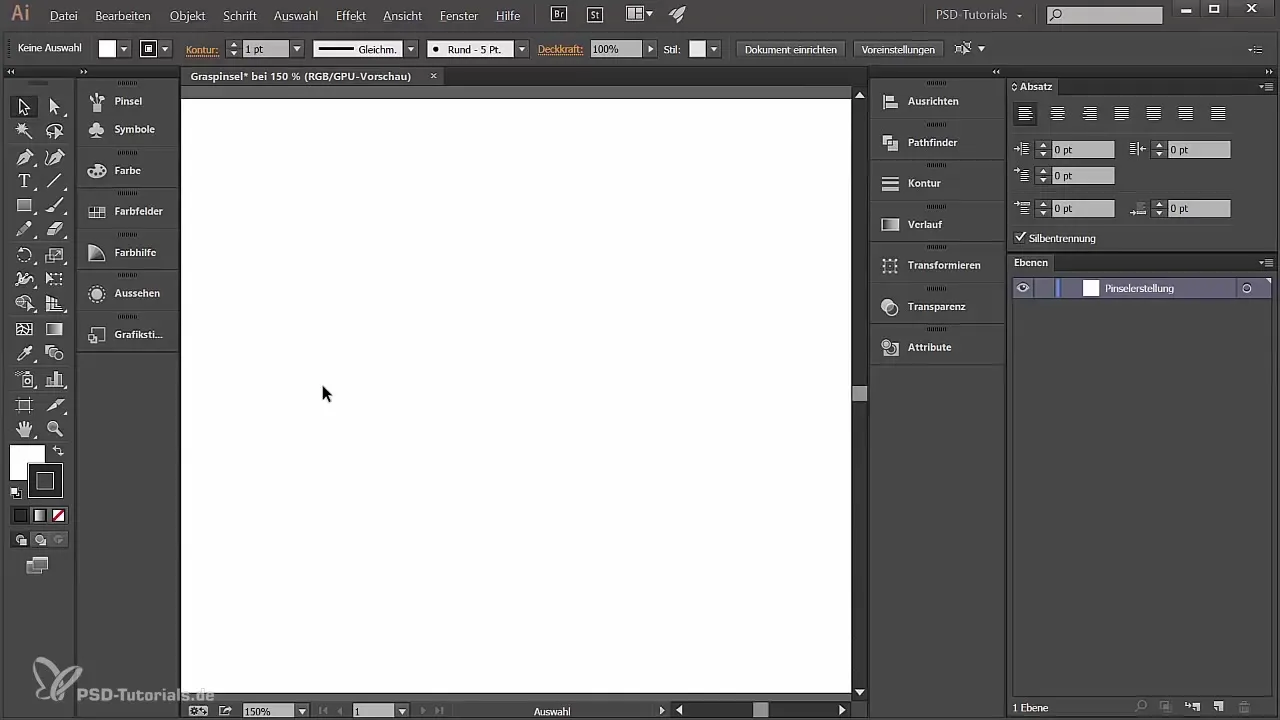
Nu wordt het potloodgereedschap als volgende geselecteerd, omdat je met dit gereedschap eenvoudig contouren kunt tekenen. Zorg ervoor dat de optie "Paden sluiten" is geactiveerd, zodat de door jou getekende vormen gelijkmatig worden gevuld wanneer het pad wordt gesloten.
Om het uiterlijk van je vorm te vormgeven, richt je je vooral op het kleurvlak. Activeer het kleurvlak door op het witte vierkant te klikken. Voor je gras tekst wil je een groene kleur gebruiken. Stel de RGB-waarden in op 83 voor Rood, 160 voor Groen en 0 voor Blauw.
Als je een graphics tablet of een pen gebruikt, kun je nu beginnen met het potloodgereedschap de basisvorm van je penseel te maken. Je kunt je een organische vorm voorstellen die lijkt op het uiterlijk van gras. Het maken kan met enige oefening speels verlopen.
Heb je de basisvorm voltooid? Geweldig! Nu moeten we twee detailvlakken maken die iets kleiner zijn. Kies opnieuw het potloodgereedschap en schets een tweede vorm die je dan vult met een donkerdere groene kleur. De RGB-waarden hiervoor zijn 61 voor Rood, 113 voor Groen en 0 voor Blauw.
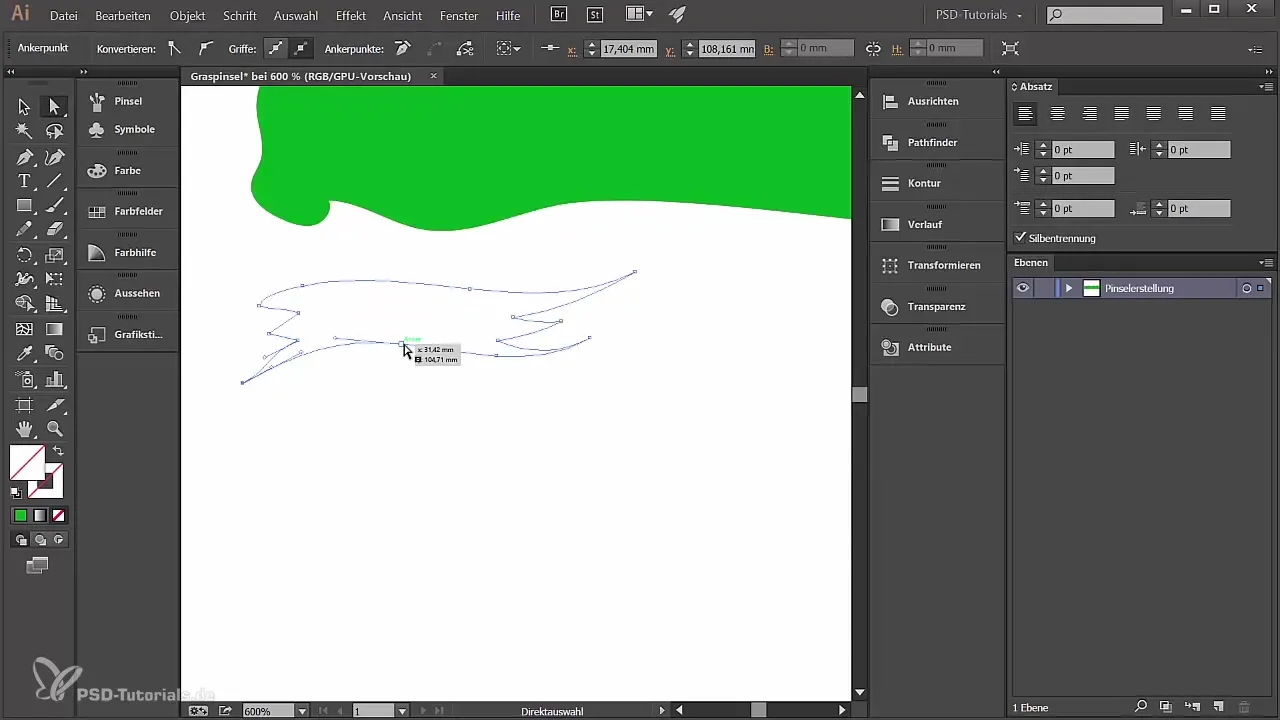
Om je tweede vorm een gat te geven, maak je een nieuw pad, teken je een klein gat en vul je dit met een andere kleur om de positie beter te verduidelijken. Selecteer beide vormen, ga dan naar "Pathfinder" onder "Venster" en kies "Voorwerp vooraan aftrekken" om het gat in de vorm te stansen.
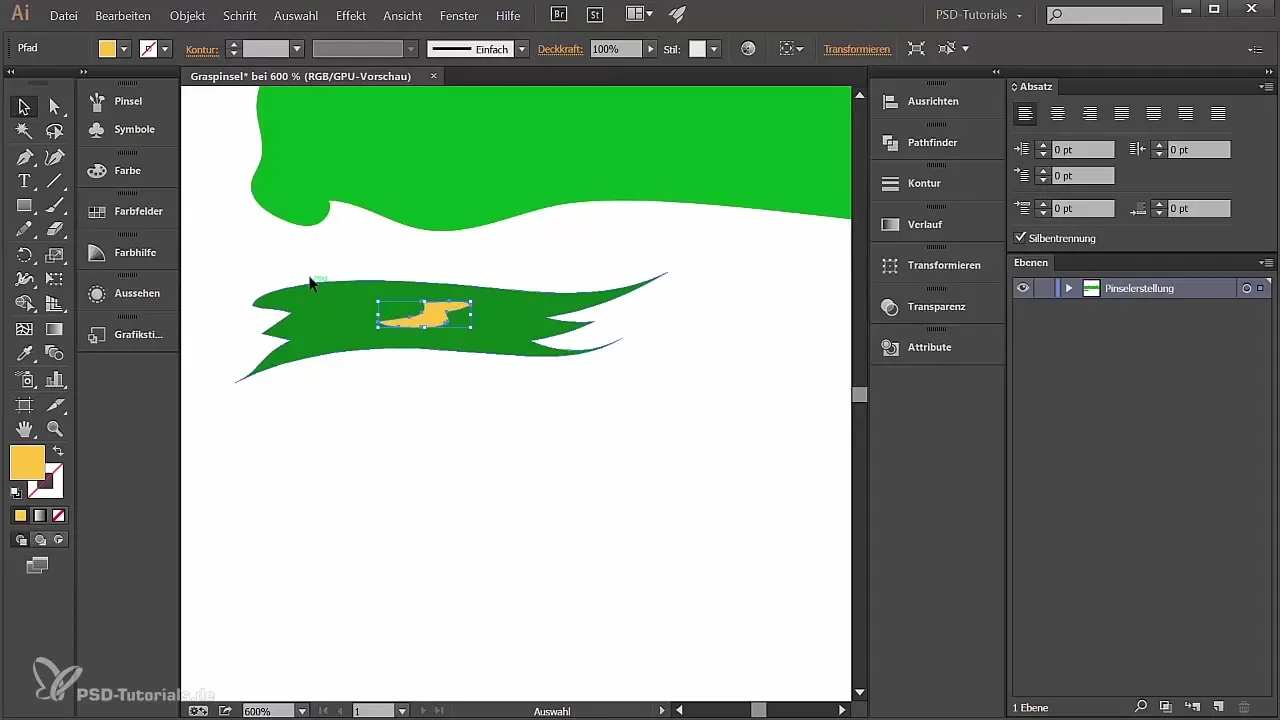
Maak een derde vorm onder de vorige en vul deze met een lichtere groentint. Zorg ervoor dat er ook hier een klein gat voor meer details wordt gestanst. Experimenteer gerust met de vorm en de kleur om de esthetische aspecten te optimaliseren.
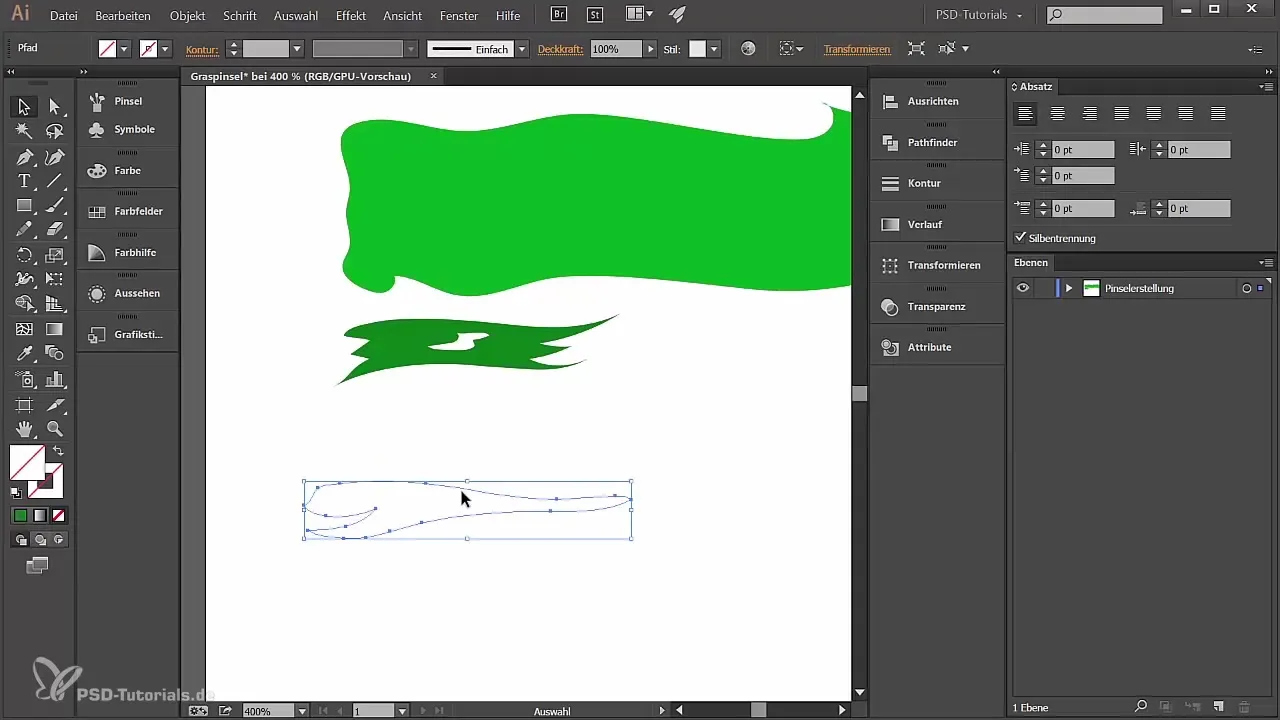
Met drie vormen in je document ben je klaar om je eerste penseel te genereren. Selecteer de basisvorm en klik op het penseel-icoon in het penseelpaneel. Kies "Nieuwe Penseel" en vervolgens "Afbeeldingspenseel". Dit maakt deze vorm tot een sjabloon voor je penseel. Noem het penseel "Gras 1" en stel de drukgevoeligheid voor de grootte in - van 10% tot 100%.
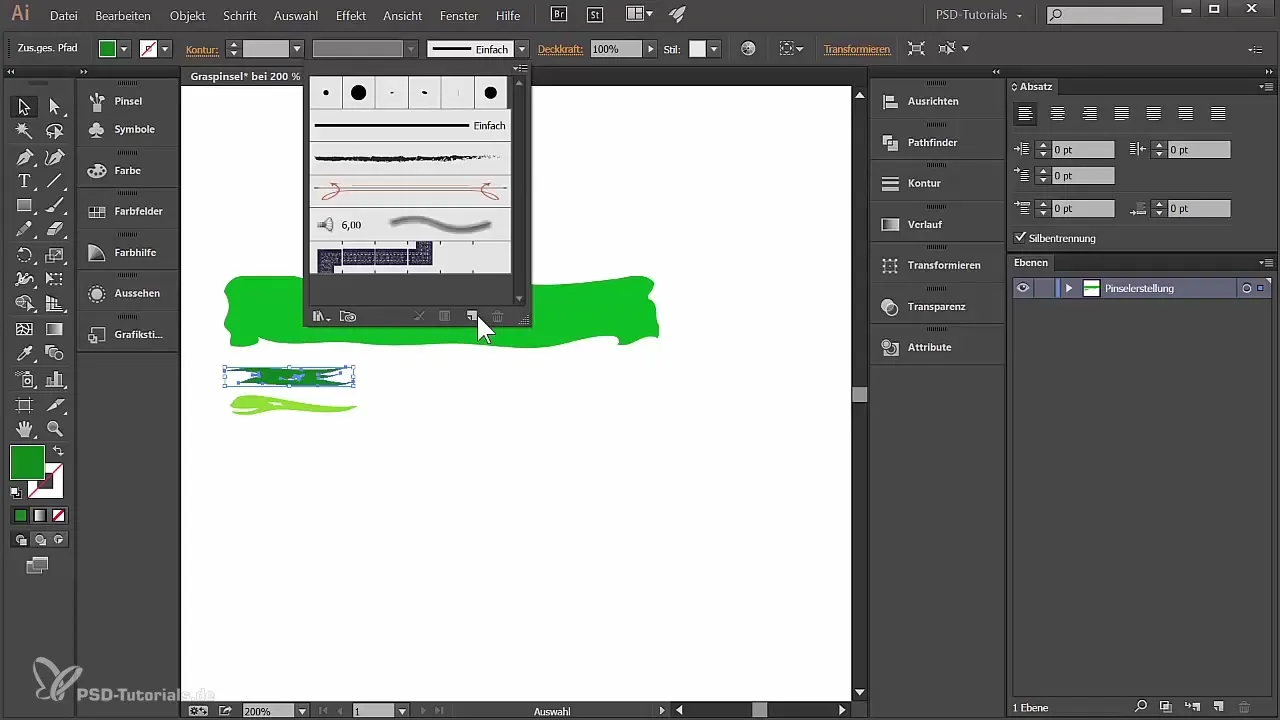
Geef tenslotte vergelijkbare instellingen voor de overige detailvormen om de variatie in dikte en vorm te benutten. Klik opnieuw op het penseelpaneel, kies "Nieuwe Penseel" en stel de drukgevoeligheid in zoals eerder.
Nu zijn je penseel klaar voor gebruik! Je kunt ze gebruiken om je individuele gras tekst te tekenen of voor andere creatieve projecten.
Samenvatting
In deze handleiding heb je geleerd hoe je de basis voor een individuele gras tekst in Adobe Illustrator maakt. Van het maken van de vormen tot het stansen van gaten tot het genereren van penseel heb je de stappen doorlopen die nodig zijn om je creativiteit te uiten.
Veelgestelde vragen
Hoe maak ik een nieuw document in Illustrator?Ga naar "Bestand" -> "Nieuw" en kies het gewenste formaat en de kleurmodus.
Welke kleurwaarden heb ik nodig voor het grasgroen?Stel de RGB-waarden in op 83 voor Rood, 160 voor Groen en 0 voor Blauw.
Hoe kan ik de Pathfinder-functie gebruiken?Selecteer de vormen, ga naar "Venster" -> "Pathfinder" en kies de gewenste optie.
Hoe voeg ik mijn vormen samen tot een penseel?Kies een vorm, ga naar het penseelpaneel en klik op "Nieuwe Penseel".
Kan ik de penseel later nog aanpassen?Ja, je kunt de eigenschappen van je penseel op elk moment bewerken in het penseelpaneel.


